Absoluuttisen äänenvoimakkuuden ottaminen käyttöön tai poistaminen käytöstä Windows 11/10:ssä
(Bluetooth Headphones)Kuten tiedät, Bluetooth-kuulokkeet muodostavat yhteyden puhelimeesi langattomasti. Tämän ominaisuuden avulla voit puhua puhelimessa tai kuunnella musiikkia ilman johtoja tai johtoja. Voit jopa säätää vasemman tai oikean kaiuttimen äänenvoimakkuutta. Windows 11/10 :ssä soveltamisala on kuitenkin rajoitettu, eli vasemmalla ja oikealla palalla ei voi olla erilaisia äänenvoimakkuutta. Silti, jos haluat vaihtaa kaksoisäänenvoimakkuuden(change dual volume control headphones) säätökuulokkeet erikseen Windows 11/10 :ssä , noudata alla olevia ohjeita.
Tämä viesti voi myös auttaa sinua, jos Windows Update rikkoi Bluetooth -äänenvoimakkuuden säätimen ja sinun on poistettava Absolute Volume käytöstä(disable Absolute Volume) . Absoluuttinen(Absolute) äänenvoimakkuus -ominaisuus ei ole yhteensopiva joidenkin Bluetooth - laitteiden kanssa, minkä seurauksena Bluetooth -laitteen äänenvoimakkuutta ei voida säätää. Jos kohtaat tämän ongelman, tehtäväpalkin äänenvoimakkuuden liukusäätimellä tai laitteen äänenvoimakkuuden säätimillä ei ole vaikutusta äänenvoimakkuuteen.
Poista Absolute Volume käytöstä Windows 11/10:ssä
Aina kun muutat yhden kaiuttimen äänenvoimakkuutta, myös toisen kaiuttimen äänenvoimakkuus muuttuu automaattisesti. Näin ollen ei ole helppoa tapaa vaihtaa kahden äänenvoimakkuuden säätimen kuulokkeita erikseen. Yksinkertainen rekisterin säätö voi tehdä tämän mahdolliseksi.
Huomaa(Please) , että menetelmä edellyttää absoluuttisen äänenvoimakkuuden poistamista käytöstä tekemällä muutoksia rekisteriasetuksiin(Registry Settings) . Ole hyvä(Please) ja jatka huolellisesti.
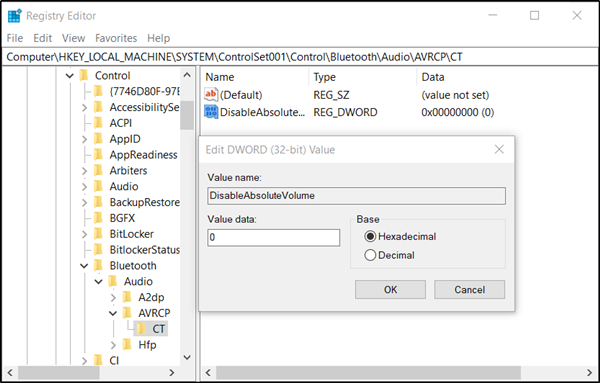
Press Win+R -näppäinyhdistelmää käynnistääksesi Suorita(Run) -valintaikkunan.
Kirjoita "regedit.exe" ruudun tyhjään kenttään ja avaa rekisterieditori painamalla Enter .
Navigoi seuraavaan polkuosoitteeseen-
HKEY_LOCAL_MACHINE\SYSTEM\ControlSet001\Control\Bluetooth\Audio\AVRCP\CT
Etsi oikeanpuoleisesta ruudusta merkintä nimeltä DisableAbsoluteVolume . Jos et jostain syystä löydä tätä merkintää, voit luoda sen . Napsauta hiiren kakkospainikkeella CT-näppäintä ja valitse New > DWORD (32-bittinen) -arvo. Anna tälle avaimelle seuraava nimi – DisableAbsoluteVolume .
Seuraavaksi kaksoisnapsauta sitä ja aseta sen arvoksi 1 . Oletusarvo on 0.
Käynnistä järjestelmä uudelleen.
Voit myös ottaa absoluuttisen äänenvoimakkuuden käyttöön tai poistaa sen käytöstä komentokehotteen(Command Prompt) avulla suorittamalla seuraavat komennot:
Voit poistaa Absolute Volume -ominaisuuden käytöstä seuraavasti:
reg add HKLM\SYSTEM\ControlSet001\Control\Bluetooth\Audio\AVRCP\CT /v DisableAbsoluteVolume /t REG_DWORD /d 1 /f
Voit ottaa Absolute Volume -ominaisuuden käyttöön seuraavasti:
reg add HKLM\SYSTEM\ControlSet001\Control\Bluetooth\Audio\AVRCP\CT /v DisableAbsoluteVolume /t REG_DWORD /d 0 /f
Käynnistä Windows uudelleen(Restart Windows) , jotta rekisterimuutos tulee voimaan.
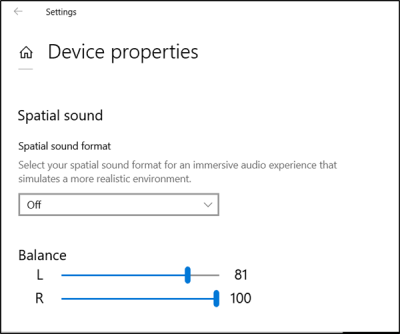
Nyt kun napsautat hiiren kakkospainikkeella ilmaisinalueella olevaa kaiutinkuvaketta, valitset ' Avaa ääniasetukset(Open Sound Settings) ' ja napsautat ' Hallitse laiteasetuksia(Manage device settings) ', samat säätimet näkyvät sinulle kuin aiemmin.
Kun muutat yhden kaiuttimen äänenvoimakkuutta, toinen pysyy paikallaan eikä vaihda toisen rinnalla.
Toivottavasti tämä toimii sinulle.(I hope this works for you.)
Related posts
Vianmääritys ei videota, ääntä tai ääntä Skype-puheluissa Windowsissa
Ashampoo Audio Recorder on ilmainen perusäänitallennin Windowsille
Asenna Realtek HD Audio Driver Failure, Error OxC0000374 Windows 10
Dolby Atmos ei toimi Windows 11/10 -tietokoneessa
Säädä vasemman ja oikean kanavan äänen tasapainoa Windows 11/10:ssä
Monkeys Audio on ilmainen häviötön äänenpakkausohjelmisto Windowsille
Windows Audio Service ei ole käynnissä Windows 11/10:ssä
Paras ilmainen AVI-MP4-muunnin Windows 11/10 -tietokoneelle
Korjaa Videota tai ääntä ei voi toistaa, Virhe 0x887c0032 Windows 11/10:ssä
Paras ilmainen Audio Format Converter -ohjelmisto Windows 11/10:lle
Äänilaitteen uudelleennimeäminen Windows 11/10:ssä
Yksi tai useampi äänipalvelu ei ole käynnissä Windows 10 -laitteessa
Yleinen ääniohjain havaittu Windows 11/10:ssä
Vähennä tai poista taustamelua käyttämällä Audacity for Windows PC:tä
Paras ilmainen Online Screen Recorder -ohjelmisto äänillä Windows 10:lle
MP3tag on ilmainen ohjelmisto audiomuotojen metatietojen ja tunnisteiden muokkaamiseen
Kuinka piilotan äänikuvakkeen PowerPointissa
Äänensyöttölaitetta ei löytynyt Windows 11/10:stä
Paras ilmainen Sound & Audio Equalizer -ohjelmisto Windows 10 PC:lle
Loudness Equalization puuttuu Windows 11/10:stä
